Numériser vers RightFax
Apprenez à intégrer RightFax à MyQ, à configurer les livres de codes pour la recherche de contacts et à permettre aux utilisateurs d'envoyer un fax aux contacts et groupes de contacts RightFax avec Easy Scan.
Définir une connexion à RightFax
Aller à MyQ > Réglages > Connexions dans l'interface web MyQ.
Cliquez sur +Ajouter et sélectionnez RightFax dans le menu.
Saisir un Titre qui identifie la connexion, et fournissez à votre administrateur RightFax Nom d'utilisateur, Mot de passe, et URL sous la forme
<protocol>://<nom d'hôte>/rightfax/api.
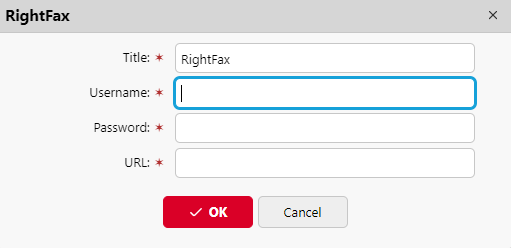
Dans la plupart des cas, une seule connexion RightFax suffit. Cependant, vous pouvez en définir plusieurs, par exemple à des fins de test.
Personnaliser les livres de codes de RightFax
Pour chaque connexion enregistrée à RightFax, deux livres de codes sont automatiquement générés :
Répertoire téléphonique de RightFax
Groupes du répertoire téléphonique de RightFax
Vous pouvez créer plusieurs livres de codes RightFax et les utiliser dans différentes actions du terminal.
Paramètres du livre de codes
Seuls le Titre, le Serveur et l'Autorisation sont utilisés pour les groupes du répertoire.
Titre
Entrez un nom pour identifier le livre de codes.Serveur
Sélectionnez la connexion RightFax à utiliser.Type
Choisir d'inclure ou non Privé ou Partagé des contacts dans le répertoire.Nom
Contrôle ce qui apparaît dans le champ Nom du terminal. Sélectionnez l'une des options suivantes :Nom du contact (par défaut)
Nom du contact (entreprise)
Description
Contrôle ce qui apparaît dans le champ Description du terminal. Sélectionnez l'une des options suivantes :Nom de l'entreprise (par défaut)
Numéro de fax
Autorisation
Spécifiez l'utilisateur dont vous voulez fournir les contacts dans l'annuaire.Utilisateur connecté (par défaut)
Cette opération charge les contacts de l'utilisateur RightFax connecté au terminal.Sur mesure
Spécifiez un utilisateur personnalisé dont le répertoire sera utilisé.
Remarque : Si le paramètre Type est défini sur Partagé, tous les contacts partagés sont disponibles, quelle que soit la méthode d'autorisation utilisée.
Dans l'exemple ci-dessous, équipe de vente est un compte dans l'instance RightFax connectée. Lorsque ce livre de codes est utilisé comme destination Easy Scan, les utilisateurs de terminaux ne peuvent envoyer un fax qu'aux contacts de l'équipe de vente. De plus, lors de la sélection des contacts, les utilisateurs verront le nom du contact et la société, mais pas le numéro de fax du contact.
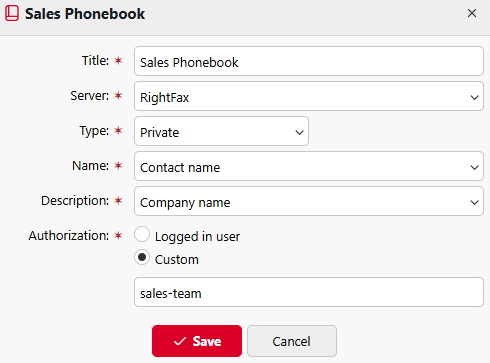
Définir RightFax comme destination Easy Scan
Après avoir créé la connexion RightFax et personnalisé les livres de codes, vous êtes prêt à ajouter RightFax comme destination Easy Scan.
Ouvrez le panneau des propriétés d'une action du terminal Easy Scan.
Dans le cadre de la Destinations cliquer sur l'onglet +Ajouteret sélectionnez RightFax.
Cette étape ajoute automatiquement Numéro de fax, Répertoire téléphonique et Groupes du répertoire à l'action terminale Paramètres.Configurez les paramètres de RightFax. Vous pouvez assigner chaque paramètre à une variable globale, ou définir un nouveau paramètre et l'assigner dans la section Paramètres de la Terminal Action.
Numéro de fax
Le numéro de fax du destinataire. Il apparaît sur le fax sous A :/Fax :Courriel de l'expéditeur
Le courriel de l'utilisateur de RightFax, qui apparaît sur le fax sous De :Nom du récepteur et Nom de l'entreprise destinataire ne sont pas affectés par défaut. Si vous affectez des valeurs à ces paramètres, elles apparaissent sur le fax sous la rubrique A : et Entreprise :.
Cliquez sur +Ajouter à épargner.
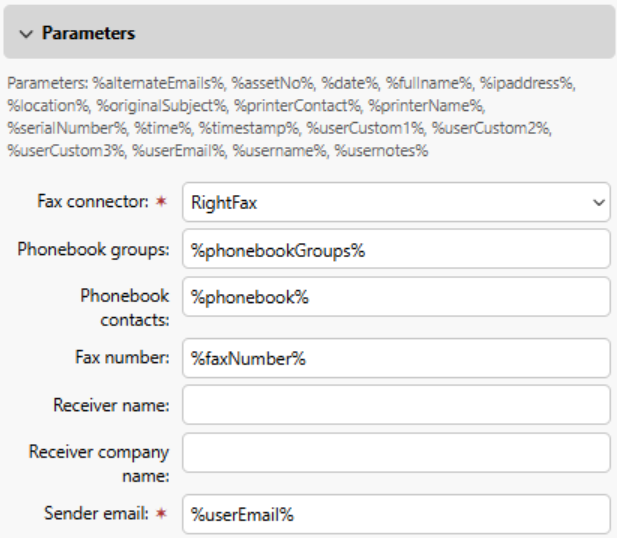
.png)